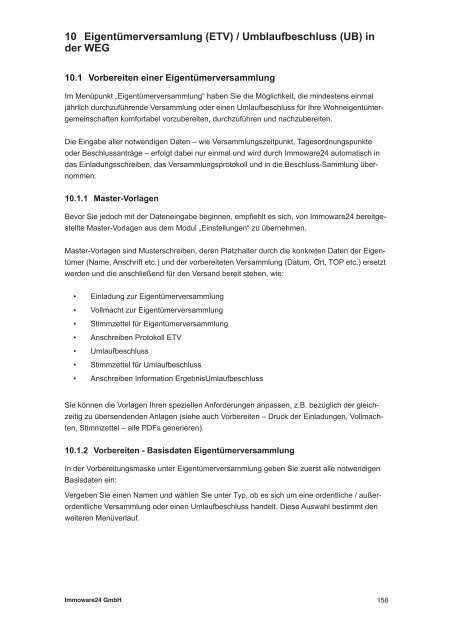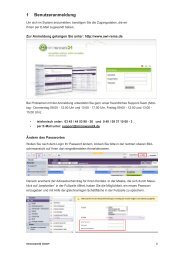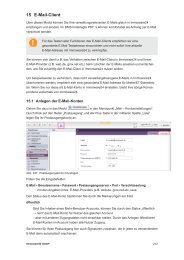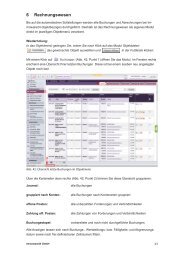(ETV) / Umlaufbeschluss (UB) - Immoware24
(ETV) / Umlaufbeschluss (UB) - Immoware24
(ETV) / Umlaufbeschluss (UB) - Immoware24
- Keine Tags gefunden...
Sie wollen auch ein ePaper? Erhöhen Sie die Reichweite Ihrer Titel.
YUMPU macht aus Druck-PDFs automatisch weboptimierte ePaper, die Google liebt.
10 Eigentümerversamlung (<strong>ETV</strong>) / Umblaufbeschluss (<strong>UB</strong>) inder WEG10.1 Vorbereiten einer EigentümerversammlungIm Menüpunkt „Eigentümerversammlung“ haben Sie die Möglichkeit, die mindestens einmaljährlich durchzuführende Versammlung oder einen <strong>Umlaufbeschluss</strong> für Ihre Wohneigentümergemeinschaftenkomfortabel vorzubereiten, durchzuführen und nachzubereiten.Die Eingabe aller notwendigen Daten – wie Versammlungszeitpunkt, Tagesordnungspunkteoder Beschlussanträge – erfolgt dabei nur einmal und wird durch <strong>Immoware24</strong> automatisch indas Einladungsschreiben, das Versammlungsprotokoll und in die Beschluss-Sammlung übernommen.10.1.1 Master-VorlagenBevor Sie jedoch mit der Dateneingabe beginnen, empfiehlt es sich, von <strong>Immoware24</strong> bereitgestellteMaster-Vorlagen aus dem Modul „Einstellungen“ zu übernehmen.Master-Vorlagen sind Musterschreiben, deren Platzhalter durch die konkreten Daten der Eigentümer(Name, Anschrift etc.) und der vorbereiteten Versammlung (Datum, Ort, TOP etc.) ersetztwerden und die anschließend für den Versand bereit stehen, wie:• Einladung zur Eigentümerversammlung• Vollmacht zur Eigentümerversammlung• Stimmzettel für Eigentümerversammlung• Anschreiben Protokoll <strong>ETV</strong>• <strong>Umlaufbeschluss</strong>• Stimmzettel für <strong>Umlaufbeschluss</strong>• Anschreiben Information Ergebnis<strong>Umlaufbeschluss</strong>Sie können die Vorlagen Ihren speziellen Anforderungen anpassen, z.B. bezüglich der gleichzeitigzu übersendenden Anlagen (siehe auch Vorbereiten – Druck der Einladungen, Vollmachten,Stimmzettel – alle PDFs generieren).10.1.2 Vorbereiten - Basisdaten EigentümerversammlungIn der Vorbereitungsmaske unter Eigentümerversammlung geben Sie zuerst alle notwendigenBasisdaten ein:Vergeben Sie einen Namen und wählen Sie unter Typ, ob es sich um eine ordentliche / außerordentlicheVersammlung oder einen <strong>Umlaufbeschluss</strong> handelt. Diese Auswahl bestimmt denweiteren Menüverlauf.<strong>Immoware24</strong> GmbH158
Abb. 171: Vorbereiten einer Eigentümerversammlung - BasisdatenAls Dokumente für ET wählen Sie die Vorlagen aus, indem Sie beginnen den Vorlagennamen indas Feld zu schreiben. Sobald die passende Vorlage angezeigt wird, wählen Sie sie mit Mausklickaus. Das Einladungsschreiben ist dabei eine Pflichtauswahl.Wichtige Informationen für den Verwalter lassen sich im Bemerkungsfeld erfassen.Dem Einladungsschreiben jedes ETs können Dokumente hinzugefügt werden, die zuvor imDMS hinterlegt wurden (z.B. das zum Beschluss stehende Angebot eines Handwerkers /Dienstleisters).Im unteren Teil der Maske geben Sie die Überschriften der Tagesordnungspunkte (TOP) ein.Wenn der TOP ein Beschlussantrag ist, markieren Sie dies mit dem Häkchen dahinter.Mit der Plustaste können Sie weitere TOPs hinzufügen, nicht benötigte Felder werden späterausgeblendet:Abb. 172: Vorbereiten einer Eigentümerversammlung – Hinzufügen der TOPs /BeschlussanträgeZum Speichern des Hauptformulars klicken Sie auf die Schaltflächein der Fußzeile.<strong>Immoware24</strong> GmbH159
10.1.3 Vorbereiten - TOPs bearbeitenAnschließend können Sie jeden TOP bearbeiten, indem Sie zuerst die Bearbeitungsmaskedurch Klick auf die gleichnamige Schaltfläche in der Fußleiste (oder über den Link oben „TOPs“)öffnen und danach auf das Bearbeitungssymbol vor dem TOP klicken:Abb. 173: Öffnen zum Bearbeiten TOPsEs öffnet sich für jeden TOP ein Bearbeitungsfenster.Abb. 174: Bearbeitungsfenster für Vorbereitung der TOPs und BeschlussanträgeFür Beschlussanträge muss der genaue Wortlaut im Textfeld gespeichert werden.Beschlüsse, deren genauer Inhalt den Eigentümern nicht bereits mit dem Einladungsschreibenübersandt wurden, führen zu sogenannten „Zitterbeschlüssen“ und sind als solche rechtlichanfechtbar.Soll ein Beschluss in Relation zwischen Alternativen getroffen werden, sind mittels Plustasteverschiedene Beschlussvarianten anzulegen:Abb. 175: Hinzufügen von BeschlussvariantenDurch Klick auf die Schaltfläche verlassen Sie das TOP-Bearbeitungsfenster undkönnen den nächsten TOP bearbeiten.Durch nochmaligen Klick auf die Schaltfläche in der Fußleiste schließen Sie die Bearbeitungder Versammlung und erhalten eine Übersicht aller bisher gespeicherten Daten.<strong>Immoware24</strong> GmbH160
Abb. 176: Übersicht der angelegten Eigentümerversammlung10.1.4 Vorbereiten – Versandliste und StimmenanzahlDurch Klick auf die Schaltflächein der Fußleiste (oder über den Link oben„Eigentümer-Versandliste“) öffnen Sie eine Auflistung aller ET mit deren Verwaltungseinheiten,den daraus resultierenden MEA und der Anzahl der Stimmen.Die MEA basieren auf den in den Stammdaten der Verwaltungseinheit hinterlegten Werten. DieStimmenanzahl ist entsprechend dem Kopfprinzip mit einer Stimme je ET angegeben. Solltedie Teilungserklärung / Gemeinschaftsordnung der jeweiligen WEG allerdings ein Objektprinzipausweisen, muss die Stimmenanzahl manuell auf die Anzahl der VE je Eigentümer (ggf. andereAnzahl lt. Gemeinschaftsordnung) geändert werden.Diese Eintragungen bilden die Grundlage für spätere Abstimmungen.Abb. 177: Kopfprinzip (links) und Objektprinzip (rechts)Außerdem sind die Dokumente, für die Sie zuvor eine Vorlage ausgewählt haben, für den Versandaufgelistet.<strong>Immoware24</strong> GmbH161
10.1.5 Vorbereiten – Druck der Einladungen, Vollmachten, StimmzettelDurch die Markierungshäkchen können Sie entweder seitenübergreifend oder seitenbezogenbestimmen, welches Dokument für welchen ET erzeugt werden soll.Abb. 178: Eigentümer-VersandlisteKlicken Sie anschließend auf die SchaltflächeÜbersicht.. Sie gelangen zurück in dieNun können Sie mit einem Klick auf die SchaltlfächeDokumente erstellen. Sie finden sie im Modul DMS in der Kategorie:alle zu versendendenalle » Objektdaten » Objektname » <strong>ETV</strong> » Name der Versammlungz.B. alle » Objektdaten » Philipp-Müller-Str. 85 » <strong>ETV</strong> » Ordentliche <strong>ETV</strong> 2012Sollten in der geplanten Eigentümerversammlung die Bestätigung derHausgeld- und Rücklagenabrechnung des Vorjahres sowie der neuen Wirtschafts-und Rücklagenpläne auf der Tagesordnung stehen, werden Sie mitdem Einladungsschreiben evtl. auch alle dafür notwendigen Dokumente andie Eigentümer versenden (evtl. haben Sie dies auch bereits im Vorfeldgetan).Um Ihren Eigentümern eine bessere Übersicht zu den im meist dickenDokumentenstapel verborgenen Informationen zu geben, können Sie fürjeden Eigentümer ein Informationsblatt erstellen.Dazu gehen Sie auf die Schaltfläche .<strong>Immoware24</strong> GmbH162
Sie können mit Hilfe vonauf das Infoblatt verzichten oder dieses zueinem späteren Zeitpunkt im gleichnamigen Menüpunkt des Objektmenüs gesondert erstellen.Es öffnet sich folgender Assistent:Abb. 179: Assistent zur Auswahl für das InformationsblattWählen Sie die konkreten Abrechnungen, Pläne und mittels der Plustaste und die dazu gehörendenBankkonten aus. Danach generieren Sie alle PDFs.Sie finden diese anschließend im Modul „DMS“ in der Kategorie:alle » Objektdaten » Objektname » <strong>ETV</strong> » Name der Versammlungz.B. alle » Objektdaten » Philipp-Müller-Str. 85 » <strong>ETV</strong> » Ordentliche <strong>ETV</strong> 2012Neben den Einzeldokumenten wurde auch erzeugt:Einladungen/Vollmachten/Stimmzettel zusammengefügtes Dokument.pdfNach dem Herunterladen ermöglicht dieses Dokument eine komplette Kontrolle und einen Ausdruckaller Einzeldokumente mit einem Klick.Abb. 180: Öffnen des zusammengefügten Dokumentes alle Einladungen, Vollmachten, Stimmzettel zumAusdruck<strong>Immoware24</strong> GmbH163
Je nach der von Ihnen getroffenen Entscheidung, welche Dokumente Sie an Ihre Eigentümerverschicken wollen, besteht der Dokumentenstapel je Eigentümer aus:Einladungschreiben:Abb. 181: EinladungsschreibenTagesordnungspunkte und Beschlussanträge:Abb. 182: Tagesordnungspunkte und Wortlaut Beschlussanträge<strong>Immoware24</strong> GmbH164
Vollmacht:Abb. 183: VollmachtStimmzettel:Abb. 184: Stimmzettel<strong>Immoware24</strong> GmbH165
Informationsblatt:Abb. 185: InformationsblattStellen Sie einen Korrekturbedarf in den erzeugten Dokumenten fest, können Sie im Modul„Vorlagen“ die Muster entsprechend bearbeiten. Danach können Sie erneut über die Schaltfläche. Es werden die zuvor gespeicherten Dokumente überschrieben.Sind Sie sicher, dass keine weiteren Änderungen an den zu versendenden Dokumentennotwendig sind, klicken Sie auf die Schaltfläche .Sollten Sie für den Zeitpunkt bis zur Durchführung der <strong>ETV</strong> einen Eigentümer-Wechselnicht ausschließen können, drücken Sie die Schaltflächeerst unmittelbar zu Beginn der Versammlung.Mit Beenden der Vorbereitung wird die Anwesenheitsliste auf Basis deraktuellen Eigentümerverhältnissen erstellt. Sollte also zur <strong>ETV</strong> ein neuer ETteilnehmen, wird er nur in der Anwesenheitsliste geführt, wenn diese erstzum Zeitpunkt seiner Eigentümerschaft erstellt wird.<strong>Immoware24</strong> GmbH166
10.2 Eigentümerversammlung durchführen10.2.1 AnwesenheitslisteNach Öffnen des Reiters „durchführen“ gelangen Sie in die Anwesenheitsliste. Diese könnenSie zu Versammlungsbeginn als PDF ausdrucken und zur Unterschrift der anwesenden Eigentümerherumreichen.Abb. 186: Anwesenheitsliste für OriginalunterschriftenAnschließend können Sie die Eintragungen in die Anwesenheitsliste in <strong>Immoware24</strong> übernehmen:Abb. 187: Bearbeiten der AnwesenheitslisteBis Sie die Durchführung der Versammlung beenden, haben Sie jederzeit Zugriff auf die Anwesenheitsliste.Sie wird immer mit den zuletzt durchgeführten Änderungen / Einträgen gespeichert.Sie verlassen die Anwesenheitsliste über die Schaltfläche .10.2.2 ProtokollIn das Protokoll wurden bereits übernommen:• alle Basisdaten zur Versammlung (Datum, Uhrzeit, Ort)• das Ergebnis aus den Einträgen in der Anwesenheitsliste• alle TOPs und Beschlussanträge<strong>Immoware24</strong> GmbH167
Sie können während der Versammlung sofort die für das Protokoll notwendigen Einträgekorrigieren und ergänzen. Öffnen Sie dazu die Maske mit der Schaltfläche .Abb. 188: Protokoll bearbeiten• Präzisieren Sie ggf. Versammlungsbeginn und – ort.• Markieren Sie anschließend, ob den Eigentümern die Einladungen gemäß § 24 Abs.4WEG (Frist mindestens 2 Wochen oder besondere Dringlichkeit) zugestellt wurden.• Weist das Ergebnis der Anwesenheitsliste mehr als die Hälfte der möglichen Miteigentumsanteileals anwesend aus, wählen Sie beschlussfähig. Alternativ kann dieBeschlussfähigkeit auch nach § 25, Abs. 4 WEG festgestellt werden, wenn die Gemeinschaftsordnungder WEG das zulässt und dieser Fall bereits in der Einladung angekündigtwurde. Wird keine Beschlussfähigkeit festgestellt, wird die <strong>ETV</strong> abgebrochen.• Geben Sie die Namen des Versammlungsleiters und des Protokollführers sowie deranwesenden Mitglieder des Verwaltungsbeirates ein.Haben Sie alle o. g. Daten gespeichert, können Sie über die Bearbeitungssymboleeinzelnen TOPs öffnen.die<strong>Immoware24</strong> GmbH168
Für jeden TOP wurden aus dem Einladungsschreiben die Überschrift und der eventuell dazuübermittelte Text (im Fall eines Beschlussantrages – Überschrift und Beschlusswortlaut) übernommen.Alle während der Versammlung abgegebenen Wortmeldungen lassen sich im Textfeld protokollieren,weitere Textfelder können Sie über die Schaltfläche hinzuzufügen.Ein nicht als Beschluss gekennzeichneter TOP lässt sich hier noch in einen Beschlussantragumwandeln. (Markierung setzen – speichern – erneut bearbeiten).Beschlüsse, die den ET nicht bereits mit dem Einladungsschreiben angekündigtwurden, führen zu sogenannten „Zitterbeschlüssen“ und sind alssolche rechtlich anfechtbar – Ausnahme: Geschäftsordnungsbeschlüsse,deren Gültigkeit auf die aktuelle Versammlung beschränkt sind (z.B. Begrenzungder Redezeit einer Person o.ä.).Es lassen sich ebenso weitere Beschlussvarianten hinzufügen.10.2.3 AbstimmungBevor Sie die Abstimmung beginnen, speichern Sie zuvor unbedingt den Protokolltext.Ungespeicherter Protokolltext geht mit Feststellen des Abstimmungsergebnissesverloren.Die Beschlussfähigkeit der Eigentümerversammlung muss vor jedem einzelnen Abstimmungsvorgangerneut festgestellt werden. Sie kann im Laufe der Versammlung entfallen, z. B. wennEigentümer die Versammlung vorzeitig verlassen. Entfernen Sie deshalb die Markierung, wenndie Beschlussfähigkeit nicht mehr gegeben ist. Damit entfällt die Möglichkeit, ein Abstimmungsergebnisfestzustellen.Speichern Sie den TOP ggf. mit folgendem Text:Besteht die Beschlussfähigkeit wählen Sie die dem Beschluss zugrunde liegenden Beschluss-Einstellungen:Abb. 189: Beschluss-Einstellung übernehmen• Abstimmung:- offen oder- geheim• Prinzip:- Kopf-/Objektprinzip (Anzahl der Stimmen),- Wertprinzip (Anzahl MEA) oder- nach § 16 Abs.4 (2) WEG eine Kombination aus Stimmen und MEA<strong>Immoware24</strong> GmbH169
• Beschlussregel:- einfache,- allstimmig (alle möglichen Stimmen/MEA)- einstimmig (alle anwesenden und vertretenen Stimmen/MEA)- relative (mehr Stimmen in Relation zwischen verschiedenen Varianten)- qualifizierte Mehrheit (zwei Drittel oder drei Viertel) oder- doppelt qualifizierte Mehrheit nach § 16 Abs.4 (2) und § 22 Abs.2 WEGDie Auswahl ermöglicht nur zulässige Kombinationen, außerdem müssen für die relative Mehrheitzuvor Beschlussvarianten erfasst worden sein.Bestätigen Sie Ihre Einstellung mit der Schaltfläche .Anschließend tragen Sie die abgegebenen ja- und nein- Stimmen und die Stimmenthaltungenentweder namentlich ein (ein Suchfilter erleichtert Ihnen den Eintrag) oder Sie entscheiden sichfür die Eingabe der bereits ausgezählten Stimmen.Abb. 190: Namentliche Eingabe der StimmenAbb. 191: Direkt-Eingabe der ausgezählten StimmenIn beiden Fällen werden die erfassten Stimmen sofort ausgewertet.Abb. 192: Auswertung StimmenJe ausgewählter Beschlussregel wird bei der Auswertung die Gesamtzahl abgegebener Stimmenoder die Summe der in der WEG möglichen Stimmen zugrunde gelegt.Für Eigentümer, die nach § 25 Abs. 5 oder § 18 WEG von der Abstimmung ausgeschlossensind, nutzen Sie bitte die namentliche Eingabe der Stimmen. Dort können Sie durchMarkierung in der ersten Spalte betreffende Eigentümer inaktiv setzen. Deren Stimmen /MEAspielen für das Abstimmungsergebnis dann keine Rolle.Durch Mausklick auf die Schaltfläche in der Fußzeile wird das Abstimmungsergebnisaus den eingestellten Beschlussregeln und den erfassten Stimmen ermittelt:oderFür den Fall, dass Sie aufgrund einer Unachtsamkeit, das falsche Abstimmungsergebnisfestgestellt haben, klicken Sie auf die Schaltflächesolange die Versammlungnoch nicht beendet ist.<strong>Immoware24</strong> GmbH170
Nachdem alle TOPs protokolliert sind, klicken Sie auf die Schaltfläche .Sie können sofort ein Protokoll als PDF-Dokument erzeugen, ausdrucken und von den Mitgliederndes Verwaltungsbeirates bzw. von zwei anwesenden Eigentümern unterzeichnen lassen.Abb. 193: Protokoll <strong>ETV</strong>10.3 NachbereitenNach Öffnen des Reiters „nachbereiten“ sollten Sie die angezeigten Daten über bearbeiten vervollständigen.Wählen Sie für den Versand des Protokolls an alle Eigentümer ein Anschreibenaus den Vorlagen aus und tragen Sie den exakten Endzeitpunkt der Versammlung ein.Dem Protokoll können für jeden Eigentümer Dokumente hinzugefügt werden, die zuvor im DMShinterlegt wurden. Speichern Sie Ihre Eingaben.Abb. 194: Daten für Nachbereitung der <strong>ETV</strong><strong>Immoware24</strong> GmbH171
Anschließend bestimmen Sie über diean welche Eigentümer das Protokoll versandtwerden soll. (i d.R. alle – deshalb Markierung seitenübergreifend setzen)Abb. 195: AuswahllisteNun können Sie mit einem Klick auf die Schaltflächealle zu versendendenDokumente erstellen. Sie finden sie im Modul „DMS“ in der Kategorie:alle » Objektdaten » Objektname » <strong>ETV</strong> » Name der Versammlungz.B. alle » Objektdaten » Philipp-Müller-Str. 85 » <strong>ETV</strong> » Ordentliche <strong>ETV</strong> 2012Neben den Einzeldokumenten wurde auch erzeugt:<strong>ETV</strong> (Nachbereitung) zusammengefügtes Dokument.pdfNach dem herunterladen ermöglicht dieses Dokument eine komplette Kontrolle und mit einemKlick den Ausdruck aller Einzeldokumente.Sind Sie sicher, dass keine weiteren Änderungen am Anschreiben oder an der Auswahl anDokumenten mehr nötig sind, können Sie die .• Die für die Berechnung der Beschlussergebnisse verwendeten namentlichen Abstimmungsdatenwerden aus datenschutzrechtlichen Gründen nun gelöscht und• die im <strong>ETV</strong>-Protokoll als Beschlüsse gespeicherten Daten werden direkt in die Beschluss-Sammlungübernommen.Dafür geben Sie die Beschlussnummer an, die der erste Beschluss aus dieser <strong>ETV</strong> für die Beschluss-Sammlungerhalten muss. Unter dem gesonderten Menüpunkt Beschluss-Sammlungkönnen Sie die Auflistung einsehen und bearbeiten.<strong>Immoware24</strong> GmbH172
<strong>Umlaufbeschluss</strong> (<strong>UB</strong>)Im Wesentlichen folgt die Vorbereitung / Durchführung / Nachbereitung eines <strong>UB</strong> in <strong>Immoware24</strong>dem gleichen Ablauf wie bei der <strong>ETV</strong>.VorbereitungAn Stelle des Einladungsschreibens benötigen Sie die Vorlage für den zu versendenden <strong>UB</strong>und einen auf den <strong>UB</strong> abgestimmten Stimmzettel.Über die Eigentümer-Versandliste legen Sie die Stimmenanzahl fest und steuern den Versanddes <strong>UB</strong> und der StimmzettelDurchführungAn Stelle der Anwesenheitsliste bildet die Empfängerliste <strong>UB</strong> die Grundlage für die Auswertungdes Abstimmungsergebnisses. Das zu erstellende Protokoll enthält die Abstimmungsfunktion,in der Sie die Beschluss-Einstellung übernehmen (i.d.R. bei <strong>UB</strong> einstimmig) und für die Sie diefristgemäß zurückgesandten Stimmzetteleinträge in die Stimmabgabe übernehmen.Mit <strong>Umlaufbeschluss</strong> beenden erhalten Sie ein nicht mehr änderbares Protokoll.NachbereitungAn Stelle des Anschreibens nutzen Sie die Vorlage Anschreiben zur Information über das Abstimmungsergebnisfür den Protokollversand an die Eigentümer. Wenn Sie den gesamten <strong>UB</strong>abschließen, wird auch dieser automatisch in die Beschluss-Sammlung übernommen.<strong>Immoware24</strong> GmbH173